Arrêtez le gonflement de votre base de données en corrigeant la configuration de base de votre WordPress
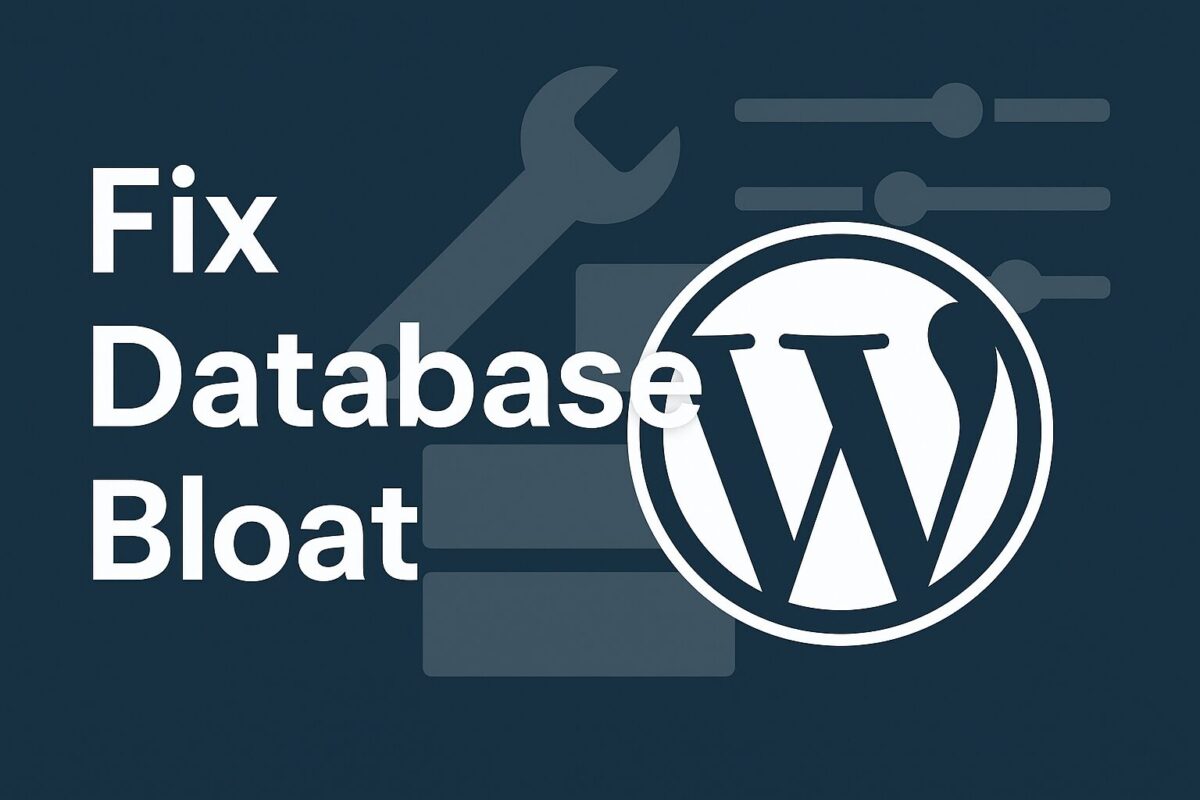
Lorsque les sites Web WordPress deviennent lents, le problème commence souvent au niveau du niveau de base — paramètres mal configurés, données inutiles chargées automatiquement et options gonflées stockées dans le base de donnéesCes tueurs de performances silencieux s'accumulent au fil du temps et peuvent ralentir considérablement le chargement des pages et les performances de l'administrateur.
Décomposons comment diagnostiquer, nettoyer et prévenir le gonflement de la base de données en abordant votre configuration de base WordPress principale.
1. Vérifiez les gonflements dus au chargement automatique
De nombreux plugins ajoutent des paramètres dans le wp_options table avec autoload = 'yes'. Ceux-ci sont chargés à chaque chargement de page, même sur le frontend, qu'ils soient nécessaires ou non.
Exécutez cette requête SQL pour détecter les enregistrements chargés automatiquement les plus lourds :
SELECT option_name, LENGTH(option_value) AS size
FROM wp_options
WHERE autoload = 'yes'
ORDER BY size DESC
LIMIT 20;
Si vous voyez des valeurs supérieures à 500 000 octetsC'est un signal d'alarme. Ces messages doivent être examinés et, dans de nombreux cas, supprimés ou déplacés vers les messages transitoires.
2. Supprimer les transitoires expirés
Les données transitoires sont des données mises en cache dans la base de données. WordPress ne les supprime pas toujours automatiquement. Utilisez cette requête pour les nettoyer :
DELETE FROM wp_options
WHERE option_name LIKE '_transient_%'
AND option_name NOT LIKE '_transient_timeout_%';
Et ceci pour supprimer ceux expirés :
DELETE FROM wp_options
WHERE option_name LIKE '_transient_timeout_%'
AND option_value < UNIX_TIMESTAMP();
Cela peut réduire considérablement la taille de votre base de données et améliorer les performances du backend.
3. Analyser l'empreinte du plugin de base
Certains plugins chargent des scripts, des styles et des options inutiles, même lorsqu'ils ne sont pas utilisés. Un plugin bien optimisé configuration de base inclut la désactivation des fonctionnalités inutilisées et la suppression des entrées de plug-in inutiles du chargement automatique.
Utilisez des outils comme Moniteur de requêtes et Nettoyeur de base de données avancé pour obtenir une vue détaillée.
4. Désactiver les chargements automatiques inutilisés (avec précaution)
Pour désactiver plusieurs options chargées automatiquement à la fois (à des fins de test ou de nettoyage), exécutez :
UPDATE wp_options
SET autoload = 'no'
WHERE autoload = 'yes'
AND option_name NOT LIKE 'site%'
AND option_name NOT LIKE 'home'
AND option_name NOT LIKE 'active_plugins';
⚠️ Sauvegardez toujours votre base de données avant de modifier en masse les indicateurs de chargement automatique.
5. Options du framework de thème propre
Si vous utilisez un thème comme Woodmart, son fichier de configuration (xts_options) peut devenir volumineux et affecter les performances. Vous pouvez :
- Exporter les paramètres du thème
- Nettoyer le JSON manuellement (supprimer la liste de souhaits, le portefeuille, les en-têtes supplémentaires)
- Réimporter la base nettoyée dans le thème
Cela minimise les données stockées tout en préservant les choix de conception clés.
Un WordPress bien entretenu base assure votre base de données reste propre, votre site se charge rapidement et vos utilisateurs restent satisfaits.
Apprenez-en plus sur notre processus d'optimisation sur le
Page de service SpeedWP Pro
